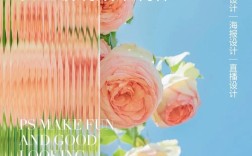在Photoshop中抠取水花是一项具有挑战性的任务,因为水花具有半透明、高光、边缘模糊和复杂纹理等特点,传统的抠图方法如魔棒或快速选择往往难以取得理想效果,要高效精准地抠出自然的水花,需要结合多种工具和技巧,耐心细致地处理每一个细节,以下将详细拆解抠取水花的完整流程,从准备工作到最终优化,帮助你掌握这一技能。

前期准备工作:素材分析与工具选择
开始抠图前,首先需要观察水花的背景和自身特征,如果水花与背景对比明显(如深色背景中的白色水花),抠图难度会降低;若背景与水花颜色、亮度接近(如浅色天空或水面),则需要更精细的处理,确保素材分辨率足够高,以便在放大时能清晰看到水花边缘的细节,打开Photoshop并导入素材,复制背景图层(Ctrl+J),避免直接编辑原图,在工具栏中,准备使用以下核心工具:钢笔工具(路径模式)、选择并遮住、通道面板、画笔工具、调整图层等,这些工具将在抠图过程中发挥关键作用。
第一步:利用通道初步分离水花
通道是抠取半透明物体的利器,因为水花的高光和阴影区域在RGB通道中会呈现明显的明暗差异,打开通道面板,分别观察红、绿、蓝三个通道,选择对比度最高、水花轮廓最清晰的通道(通常蓝色通道对水花边缘的区分度较好),复制该通道(如“蓝副本”),使用快捷键Ctrl+L打开色阶调整,将黑色滑块向右移动、白色滑块向左移动,增强对比度,使水花的主体部分变为纯白色,背景变为纯黑色,若效果不理想,可使用画笔工具(白色画笔涂抹水花区域,黑色画笔涂抹背景)或加深/减淡工具进一步优化,完成后,按住Ctrl键单击通道缩略图,载入水花的选区,返回图层面板,此时会生成一个初步的选区。
第二步:使用钢笔工具勾勒主体轮廓
通道得到的选区通常较为粗糙,特别是水花边缘的细小飞溅部分,需要用钢笔工具进行精细化调整,选择钢笔工具(快捷键P),在顶部选项栏中选择“路径”模式,沿着水花的主体边缘仔细绘制路径,注意将锚点放在水花轮廓的转折处,对于弧度较大的边缘,可添加更多锚点并调整曲线手柄,使路径贴合水花形状,对于水花中较大的透明区域,可暂时跳过,后续通过其他工具处理,绘制完成后,按Ctrl+Enter将路径转换为选区,此时得到的选区会比通道选区更精准,但边缘可能仍不够自然。
第三步:选择并遮住优化边缘细节
Photoshop的“选择并遮住”功能是处理复杂边缘的核心工具,在生成选区后,点击顶部选项栏的“选择并遮住”按钮,进入调整界面,在右侧属性面板中,首先选择“视图模式”,建议尝试“叠加”或“半透明图层”模式,以便清晰看到边缘效果,然后使用以下关键参数优化边缘:
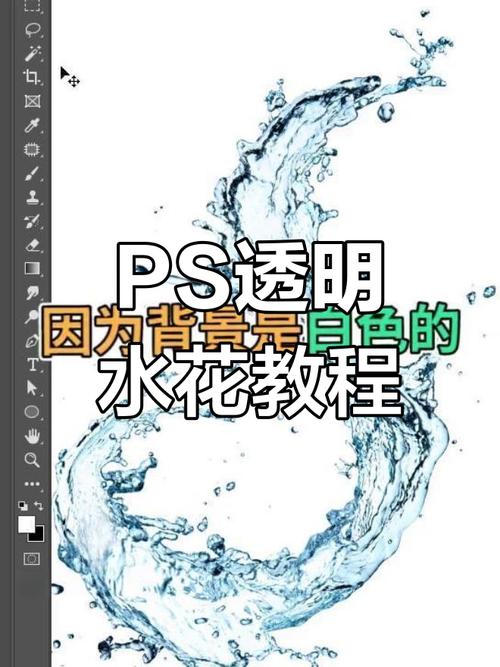
- 边缘检测:勾选“智能半径”,让Photoshop自动识别边缘的硬软过渡,调整半径值(通常5-10像素)以覆盖水花边缘的模糊区域。
- 调整边缘画笔工具:选择该工具(快捷键R),在水花边缘的细小飞溅、半透明区域涂抹,系统会自动分析并保留这些细节。
- 平滑、羽化、对比度:根据水花边缘的粗糙程度调整“平滑”(减少锯齿)、“羽化”(1-3像素,避免边缘生硬)、“对比度”(增强边缘清晰度,但过度会导致边缘断裂)。
- 净化颜色:勾选此选项并调整“数量”,可去除边缘残留的背景色,尤其适合水花与背景颜色相近的情况。
- 输出到:选择“新建带有图层蒙版的图层”,确保抠图结果保留在独立图层中,方便后续修改。
调整过程中,可随时缩放画布查看细节,对于特别复杂的边缘(如水丝、泡沫),可能需要反复切换“调整边缘画笔工具”和“画笔工具”(黑色画笔擦除多余部分,白色画笔恢复遗漏区域)。
第四步:手动修复半透明与高光区域
即使经过“选择并遮住”处理,水花中的半透明部分(如薄雾状水汽)或高光区域仍可能存在瑕疵,此时可新建空白图层,置于抠图图层下方,用白色或背景色填充,通过观察半透明区域的融合效果判断是否需要调整,对于残留的背景色,可使用画笔工具(低不透明度,10%-20%,柔边笔刷)在蒙版上轻轻涂抹,或创建曲线/色阶调整图层,微调抠图图层的明暗,使其与背景更协调,若水花高光部分过亮或丢失,可单独复制高光区域图层,使用减淡工具或叠加白色柔光图层进行修复。
第五步:背景融合与细节优化
将抠好的水花图层拖入目标背景文件中,调整大小和位置(Ctrl+T自由变换),为避免水花与背景衔接生硬,可添加图层蒙版,用柔边画笔在边缘轻轻涂抹,使其自然融入背景,若背景与水花的光照方向不一致,可创建曲线或色相/饱和度调整图层,统一整体色调,检查水花细节,如是否有边缘断裂、高光不自然等问题,用钢笔工具或画笔工具进行微调,确保最终效果自然流畅。
常见问题处理技巧
在抠图过程中,可能会遇到水花边缘模糊不清、背景与水花颜色相近导致杂边、或半透明区域丢失等问题,针对这些情况,可尝试以下方法:

- 边缘模糊:在“选择并遮住”中增加“羽化”值,或使用高斯模糊(半径0.5-1像素)后用蒙版擦除多余部分。
- 杂边问题:勾选“净化颜色”并调整数量,或通过“图像>应用图像”使用通道计算进一步去除杂色。
- 半透明区域丢失:降低抠图图层不透明度,或复制图层后混合模式改为“滤色”,增强通透感。
相关问答FAQs
Q1:如果水花背景非常复杂(如树林、人群),如何快速锁定水花区域?
A1:可尝试“选择>色彩范围”,在水花高光区域点击,调整“颜色容差”值(100-200),确保选中大部分水花,然后点击“确定”生成选区,再结合“选择并遮住”细化边缘,若素材有视频帧,可利用“时间轴”播放水花动态,选择轮廓最清晰的帧进行抠图,效率更高。
Q2:抠图完成后,水花边缘仍有白色或黑色杂边,如何彻底去除?
A2:首先确认“选择并遮住”中已勾选“净化颜色”并调整合适数值,若仍有杂边,可右键点击抠图图层,选择“混合选项”,在“混合带”中按住Alt键拖动黑色滑块(如0-220),逐步调整交界处的过渡,使杂边与背景融合,也可使用“选择>修改>扩展”(1像素)后填充背景色,再用蒙版擦除多余部分,进一步优化边缘。